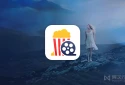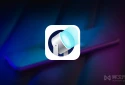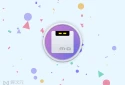平常使用内网穿透工具,除了电脑远程控制外,大家最常用到内网穿透的地方就是 NAS 远程访问了。这里以最热门的群晖 NAS 穿透内网设置作为例子,使用「网云穿」实现公网访问,其他牌子的 NAS 如威联通、铁威马的基本大同小异,可以参考。
1、配置隧道,填写正确的内网 IP 和端口号
我们先在网云穿官网上配置好群晖使用的“隧道”,可以参考上面电脑穿透教程的第一步,注册帐号并领取你的免费隧道。
在群晖的控制面板→网络→DSM 设置里可以查看当前 NAS 使用的端口号,默认一般是 5000,这样我们进入网云穿的网页控制台,把隧道的内网端口设置成 5000,内网 IP 写 127.0.0.1 即可。
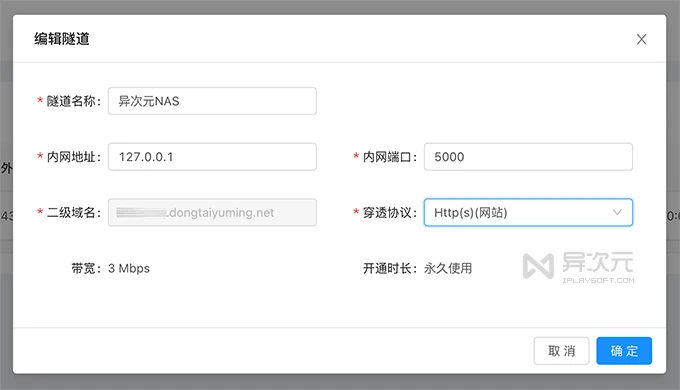
然后,这里需要先记录下此隧道的「令牌」以及你的「二级域名」,后面会需要用到。

2、在群晖 NAS 上安装网云穿内网穿透客户端
开启 SSH (此操作是为了安装客户端)
要在群晖上安装内网穿透工具,需要先“开启 SSH 权限”,进入群晖控制面板→终端机和 SNMP→终端机→勾选“启动 SSH 功能”,默认 22 端口即可。

使用 ssh 工具登录群晖:我们可使用 Putty (Windows)、macOS 自带终端,或各种你熟悉的 SSH 客户端进行连接,然后顺序执行下面的命令:
# 第一步:
# 通过 SSH 登录群晖
# 如果你用 Putty 等“图形界面”的 SSH 客户端,就在软件上进行连接,并略过此步。
# 如使用 Mac 终端、Win10 新版自带的命令行等,则执行:
ssh 用户名@群晖的局域网IP
# 例子如“ssh xxxx@192.168.1.50”
# 第二步:
# 获取管理员权限
sudo -i
# 第三步:
# 下载网云穿客户端
# 这里要根据你的机型 CPU 选择 ARM 版或是 Intel (x86) 版,网上搜索自己机型规格。
# == 注意区分版本,不要下载错机型 ==
# x86 处理器 - 下载网穿云 Linux 版命令:
wget https://down.xiaomy.net/linux/wyc_linux_64
# ARM 处理器 - 下载网穿云 Linux ARM 版命令:
wget https://down.xiaomy.net/linux/wyc_linux_arm
# 第四步:
# 给客户端文件设置运行权限
# == 注意区分版本 ==
# ARM 处理器:
chmod -R 777 ./wyc_linux_arm
# 其他处理器:
chmod -R 777 ./wyc_linux_64
# 搞定!至此已经完成了在命令行的工作了3、在群晖内增加自定义任务,开机自动运行网云穿客户端
进入群晖后台→控制面板→任务计划,然后点新增→触发的任务→用户定义的脚本,如下图

给任务设置一个名称,比如 WangYunChuan,帐号是 root,事件为“开机”:

点击「任务设置」,在下面的“用户定义的脚本”区域里填入你的命令,这段脚本在下面:

如果你的群晖是 ARM 处理器,那么拷贝这一段进去,而且还要记得替换成你自己的令牌:
cd /root
nohup ./wyc_linux_arm -token=令牌 &
# 注意令牌后面跟着一个空格,接着还有个符号&别漏掉如果是 Intel 的处理器,那么就复制这一段,记得替换成你自己的令牌。另外,和之前一样,机型也别弄错了。
cd /root
nohup ./wyc_linux_64 -token=令牌 &
# 注意令牌后面跟着一个空格,接着还有个符号&别漏掉填好脚本命令之后,点击确定。然后在列表里找到此任务,右键点击选择“运行”即可。之后每次 NAS 开机,网云穿的客户端都会自动启动。

4、远程访问你的群晖 NAS!
这时已经大功告成了!在互联网上任何的电脑或手机上,现在都能通过访问你的隧道域名,如 http://xxxx.dongtaiyuming.net,连接上你家里的群晖 NAS。由于这个隧道选择了 HTTP 模式,我们无需添加端口都能直接访问;而如果选 TCP 模式,则需用 域名:外网端口 方式访问 (外网端口在控制台→显示隧道信息那里可以查看)。实测我这个 3m 的免费隧道下载文件也能跑满 3m,一般日常的办公文档传输都够用了。